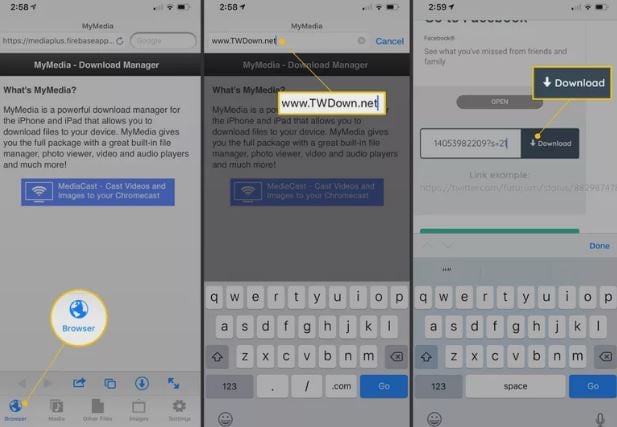Twitter 视频下载的可行方法
在 Twitter 上观看视频并在您在线时分享它们非常容易。 但您可能还需要将这些视频保存在计算机上以便离线观看。 因此,您需要在这里找到一些替代方法,您可以在其中简单地从 Twitter 下载您喜欢的视频。 在此内容中,我们为您提供了足够可行的不同方式来下载您喜爱的 Twitter 视频。 让我们详细讨论所有这些。
第 1 部分:在您的计算机系统上下载 Twitter 视频:
这是迄今为止从 Twitter 下载视频的最简单方法。 因为在这里您绝对不需要下载或安装任何其他软件。
让我们在这里看看如何在您的计算机上从 Twitter 下载视频:
- 要在您的系统上从 Twitter 下载视频,首先您需要输入 https://twitter.com 浏览器窗口搜索栏中的 URL。
- 现在下载您喜欢的视频,您甚至不需要在 Twitter 上创建一个帐户。 因此,无需登录 Twitter,只需转到搜索栏并找到包含要保存在系统中的视频的推文。
- 在这里只需右键单击您选择用于下载您喜爱的视频的推文的日期。 数据链接称为永久链接。
- 现在您将看到一个下拉菜单。 从这里,您需要选择“复制链接地址”选项。
- 现在,当您单击上述选项时,它最终会将来自该推文的视频的网址保存在系统的剪贴板上。
- 在此类型之后,浏览窗口的下一个选项卡中会出现另一个 URL。
- 在给定的网站页面上,您只需粘贴刚刚从该推文中复制的网址。
- 要粘贴网址,首先,单击鼠标右键,然后选择“粘贴”选项。 或者,如果您使用的是 Windows,也可以按“Ctrl + V”;如果您使用的是 Mac PC,也可以按“Command + V”。
- 现在按“Enter”键。
- 在这里,您将看到两个不同的选项,您需要从中选择一个。 第一个选项适用于视频的低分辨率版本。 为此,您可以选择“MP4”。 然后下一个选项是视频的高分辨率版本,您可以在其中选择“MP4 HD”。
- 根据您的要求选择任何给定选项后,您可以右键单击将立即出现在您旁边的按钮。
- 在这里选择“将链接另存为…”选项。
这样,您的视频将被下载到您所需位置的计算机系统中。
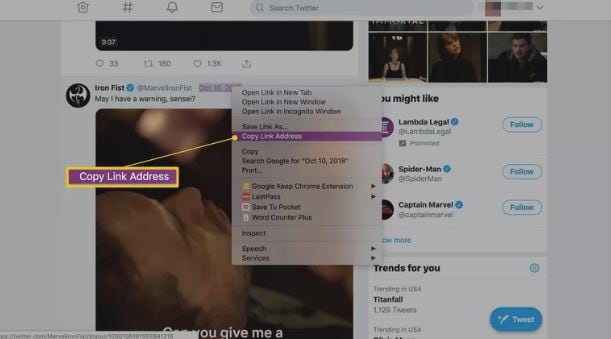
第 2 部分:在 Android 设备上下载 Twitter 视频
要在您的 Android 设备上下载 Twitter 视频,您将需要一个额外的应用程序。 在这里,为了快速下载应用程序和 Twitter 视频,您只需要按照给定的步骤操作:
- 首先去你的安卓手机的PlayStore。
- 在这里搜索+下载应用程序。
- 按“安装”选项并下载应用程序。
- 现在转到您的 Android 手机上的官方 Twitter 应用程序。
- 在此应用程序上,搜索您要保存在手机中的视频推文。
如果您的手机上没有 Twitter 应用程序,那么您也可以转到浏览器窗口。 在那里打开推特,找到你最喜欢的视频。
- 当您找到要从 Twitter 下载到 Android 设备的视频后,只需单击视频下方的“分享”按钮。
- 在那里,您将看到从“分享推文通过”中选择的不同选项。 因此,您需要在此处选择“+下载”应用程序作为选项。
- 从您可以共享链接的应用列表中选择 +Download 应用后,它将自动开始下载您的视频。
现在虽然可以肯定视频会自动开始下载,以防万一还没有,但您可以手动点击应用程序中的“下载”按钮。
此外,它还可能首次请求允许在您的设备上存储视频。 在这里只需选择“允许”,然后在您的 Android 设备上欣赏离线视频。
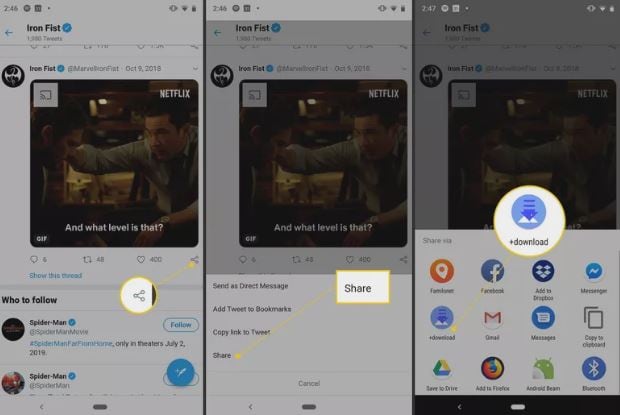
第 3 部分:在 iPhone 和 iPad 上保存 Twitter 视频:
如果您想在您的 iPhone 或 iPad 上下载 Twitter 视频,那么您肯定需要在安卓设备上付出更多努力才能从 Twitter 下载视频。
在这里为您的 iPhone 或 iPad 从 Twitter 下载您最喜欢的视频,只需按照以下步骤操作:
- 首先,在您的 iPhone/iPad 上下载 MyMedia 应用程序。
- 然后转到官方 Twitter 应用程序或在浏览窗口中打开 Twitter 链接。
- 在这里搜索您喜欢的视频。
- 现在,您需要仔细点击您选择的推文,以用其文本和视频填充整个屏幕。 确保在这里您没有覆盖此推文中的任何主题标签或链接。
- 在此之后,查找将在该心形图标旁边给出的类似允许的图标。 如果您找到该箭头图标,则只需单击它。
- 现在点击“分享推文通过”。
- 然后你需要复制链接。 这会将推文的 URL 保存在您设备的剪贴板上。
- 在此之后,您可以退出 Twitter 应用程序并打开 MyMedia 应用程序。
- 在 MyMedia App 中,转到底部给出的“菜单”选项。
- 选择“浏览器”。
- 在浏览器部分,您需要输入 环球网.
- 点击“开始”。 这将使网站加载到 MyMedia 应用程序中。
- 现在您需要继续滚动页面,直到找到“输入视频”选项。
- 如果找到它,请单击此选项。
- 一个光标将出现在您的屏幕上。
- 在这里轻轻点击屏幕并用手指轻轻按住这个光标。
- 这将向您显示“粘贴”选项。 因此,单击此选项以粘贴所选推文的网址。
- 然后单击“下载”按钮。
- 在此之后,您将在此处看到几个不同的选项,用于以所需的大小和分辨率下载您最喜欢的 Twitter 视频。 因此,请根据您的要求选择您的选项。
- 现在,当您选择下载链接时,它会显示一个弹出菜单。
- 从中选择“下载文件”选项。
- 在此之后,您将被要求为您保存的视频提供一个名称。
- 因此,在保存视频文件的名称后,直接进入底部菜单。
- 在这里选择“媒体”选项。
- 您保存的视频将出现在屏幕上。 单击视频文件名。
- 最后,屏幕上会出现另一个弹出菜单。
- 最后,选择“保存到相机胶卷”选项。 这将在您设备的“相机胶卷”文件夹中创建您下载的 Twitter 视频的副本。
在这里,您完成了在 iPhone 设备上下载 Twitter 视频。 您可以打开该文件夹来检查您的文件。